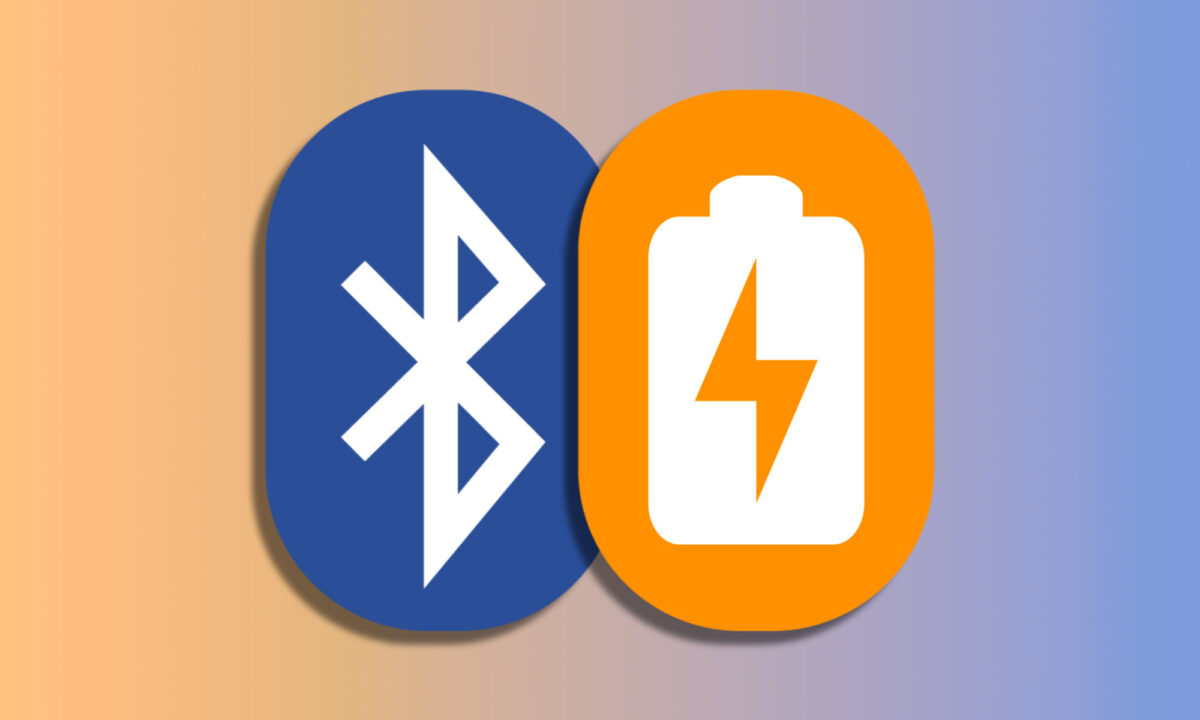Cuando usamos dispositivos bluetooth como pueden ser teclados, ratones o AirPods con nuestro Mac es importante que tengamos presente el nivel de batería del que disponen. Más si usamos un iMac, un Mac Pro o un Mac mini, donde el teclado y el ratón es la única forma de interacción con el ordenador.
Con esto en mente, veamos cómo comprobar la batería de los accesorios Bluetooth desde nuestro Mac para, de ser necesario, enchufarlos un ratito a cargar. Una buena costumbre para evitar interrupciones y asegurarnos de que, sea el accesorio que sea, siempre esté disponible y listo para utilizarse.
Comprobar la batería desde la barra de menús
Podemos comprobar la batería de los accesorios bluetooth directamente desde la barra de menús de forma similar a como vemos el porcentaje de batería en la barra de estado de nuestro iPhone en iOS 16. Una de la forma más fácil de hacerlo, que solo requiere que, antes, mostremos el menú Bluetooth, en la barra. Lo haremos así:
- En el menú Apple () elegimos Ajustes del Sistema
- Entramos en Centro de Control.
- En Bluetooth seleccionamos Mostrar en la barra de menús.
Ahora, para comprobar el nivel de batería, simplemente hacemos clic en el menú de Bluetooth. Una lista emergente nos mostrará el nivel de batería de cada uno de los accesorios conectados.
Comprobar la batería desde Ajustes del Sistema
Si preferimos no tener el icono del Bluetooth en la barra de menú, podemos consultar el estado de la batería desde las preferencias del sistema. Los pasos son, muy simples, aunque requieren algún clic más que en el caso anterior. Concretamente lo haremos así:
- En el menú Apple () elegimos Ajustes del Sistema
- Entramos en Bluetooth.

Como antes, veremos una lista de todos los accesorios emparejados con el Mac y, de aquellos que estén conectados en el momento de comprobarlo, veamos la batería restante.
Ya prefiramos consultar la información de la carga directamente desde la barra de menús o desde los Ajustes del Sistema de nuestro Mac, lo que está claro es que esta es una información que debemos tener presente. Si bien es buena idea que carguemos ciertos accesorios regularmente, gracias a poder consultar la carga fácilmente evitaremos cualquier interrupción con los accesorios Bluetooth de nuestro Mac.
En Hanaringo | Cómo desactivar por completo el Wi-Fi y Bluetooth de nuestro iPhone y cuándo hacerlo